PS教程:风格化凸出效果怎么使用了?
来源:网络收集 点击: 时间:2024-08-18打开PS文件,选中图层,点击菜单栏【滤镜】——【风格化】——【凸出】效果。
 2/7
2/7在打开的对话框【类型】后面点选【金字塔】时,图像会从中间向四周扩散凸出为金字塔尖形状色块。
 3/7
3/7在【类型】后面点选【块】时,图像画面会分别突出成立体块状。
 4/7
4/7在大小中填写不同的数值,图像中凸出形状将随数值发生不同变化,数值越大,凸出形状越大,数值越小,凸出形状越小。
 5/7
5/7在深度后面输入数值,数值越大,凸出深度越大,数值越小,凸出深度也越小。点选【随机】时,形状凸出深度会大小不一。
点选【基于色阶】时,形状凸出深度会平均分布。

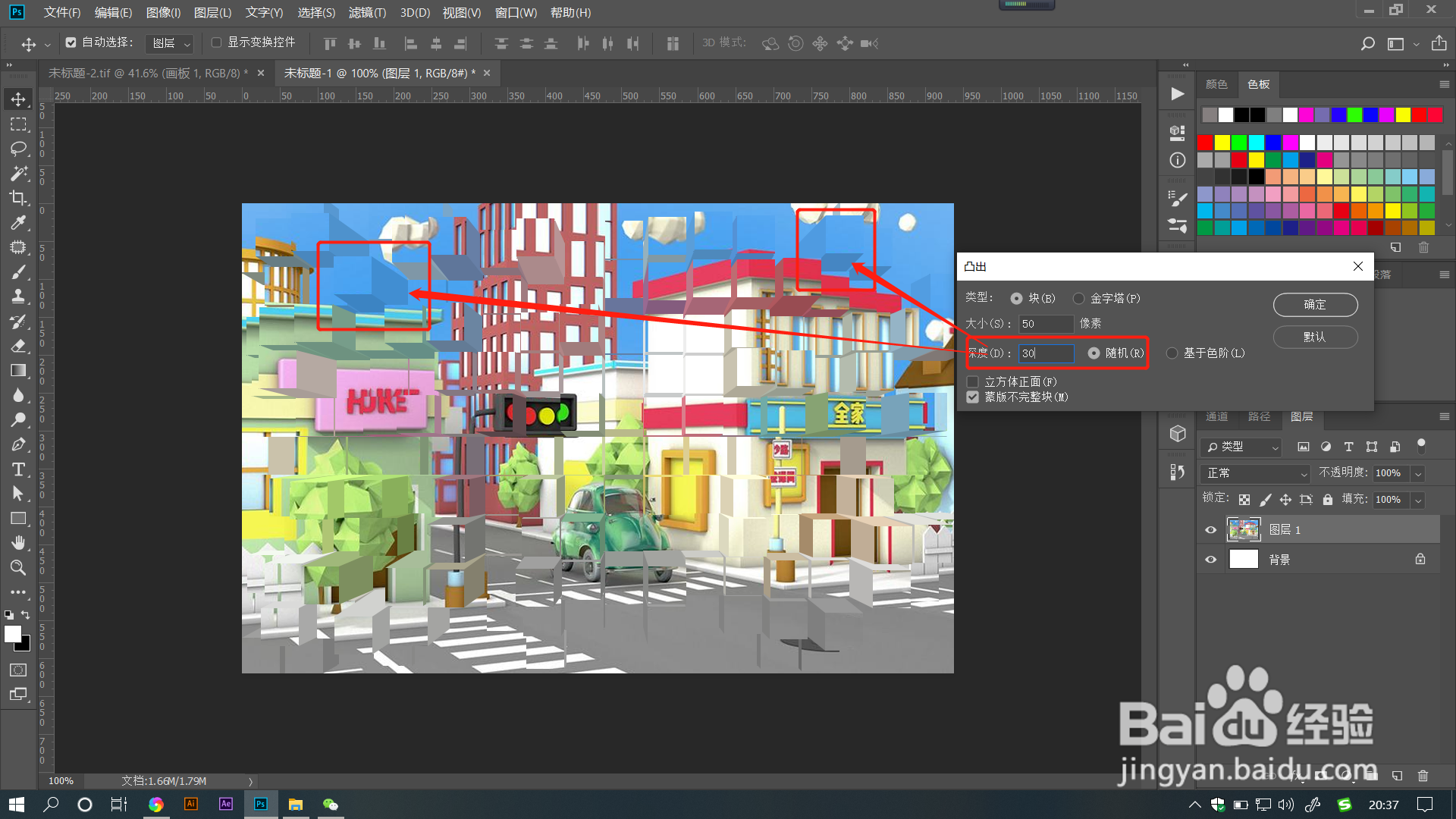 6/7
6/7勾选【立方体正面】时,图像凸出图形会变成色块颜色进行凸出显示哦。
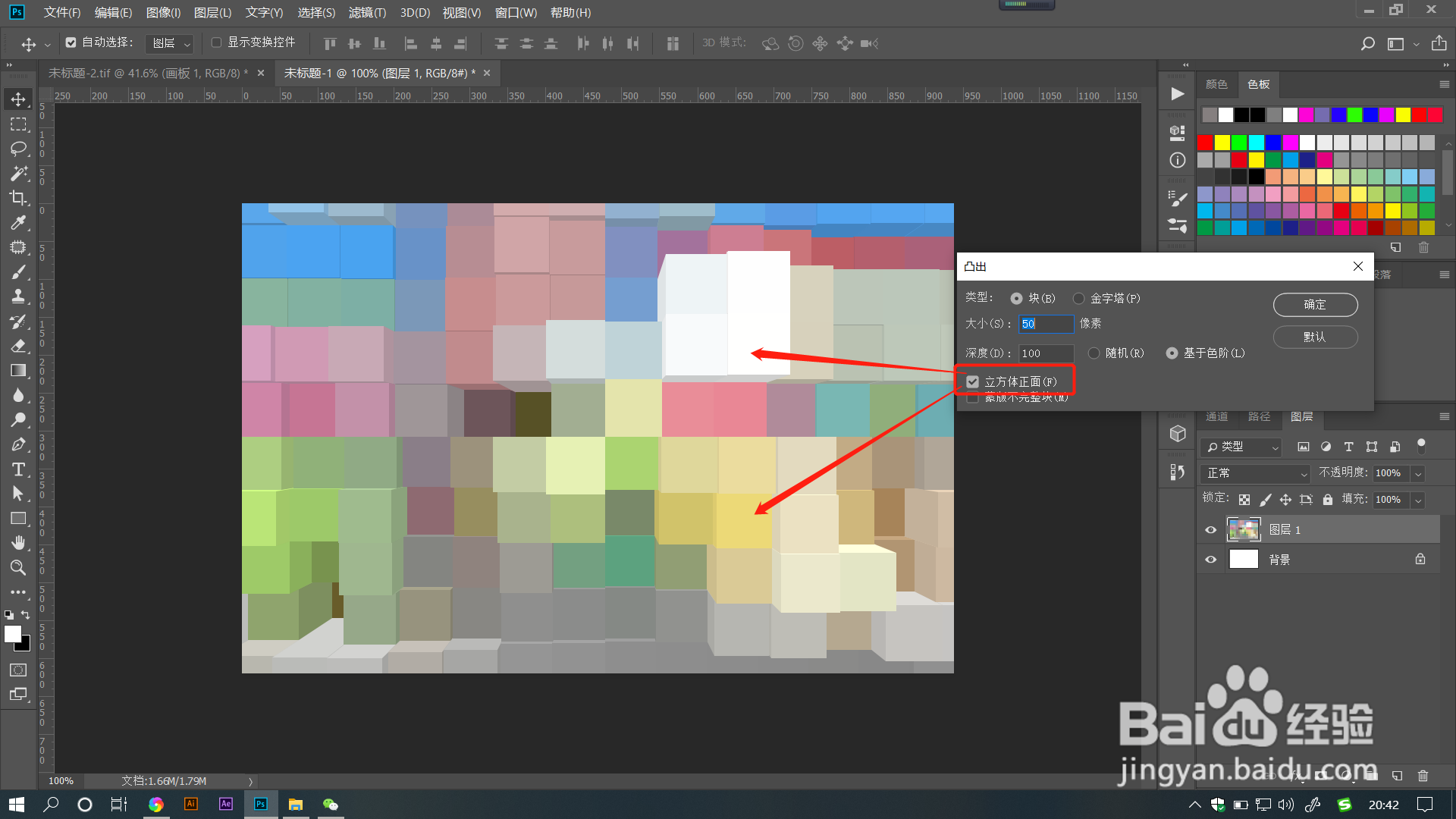 7/7
7/7勾选【蒙版不完整块】时,图像四周会有部分像素不会凸出哦,
也可以同时勾选【立方体正面】和【蒙版不完整块】。


 总结:1/1
总结:1/11.打开PS文件,选中图层,点击菜单栏【滤镜】——【风格化】——【凸出】效果。
2.在打开的对话框【类型】后面点选【金字塔】时,图像会从中间向四周扩散凸出为金字塔尖形状色块。
3.在【类型】后面点选【块】时,图像画面会分别突出成立体块状。
4.在大小中填写不同的数值,图像中凸出形状将随数值发生不同变化,数值越大,凸出形状越大,数值越小,凸出形状越小。
5.在深度后面输入数值,数值越大,凸出深度越大,数值越小,凸出深度也越小。点选【随机】时,形状凸出深度会大小不一。点选【基于色阶】时,形状凸出深度会平均分布。
6.勾选【立方体正面】时,图像凸出图形会变成色块颜色进行凸出显示哦。
7.勾选【蒙版不完整块】时,图像四周会有部分像素不会凸出哦,也可以同时勾选【立方体正面】和【蒙版不完整块】。
注意事项tips:当需要做出突出效果时,可以用凸出效果来快速做出哦。
凸出效果块状凸出版权声明:
1、本文系转载,版权归原作者所有,旨在传递信息,不代表看本站的观点和立场。
2、本站仅提供信息发布平台,不承担相关法律责任。
3、若侵犯您的版权或隐私,请联系本站管理员删除。
4、文章链接:http://www.1haoku.cn/art_1136210.html
 订阅
订阅